Discord では現在起動中のゲームやアプリなどをステータス欄に表示することができる。一緒にゲームを遊ぶ際などに便利な機能だが、中にはプレイ中のタイトルを非表示にしたいこともあるだろう。
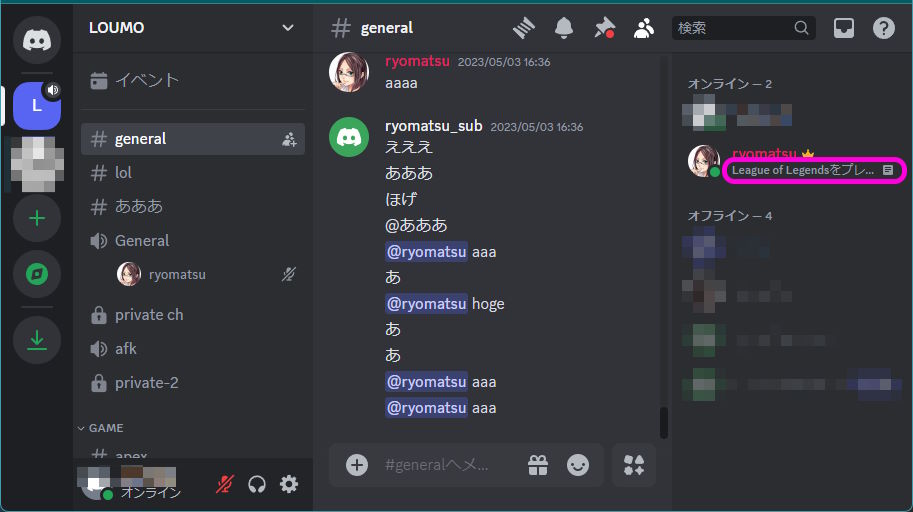
現在プレイ中のゲームの表示に関する機能は Discord が出た当初からある機能で当ブログでも紹介したことがあるが、現在は「アクティビティ」という名称になっており設定項目も若干変わってしまっている。そのため改めて使い方の解説をしていこうと思う。
-- 2025-03-07 追記
動画版を作成した。
Discord のアクティビティ・ステータスの表示・非表示を切り替える方法
Discord で現在起動中のゲームの情報はアクティビティ・ステータスと呼ばれているが、これの表示・非表示を切り替えるには以下の設定により変更できる。
Discord の「設定」を開いたら、「アクティビティのプライバシー」という欄を開こう。
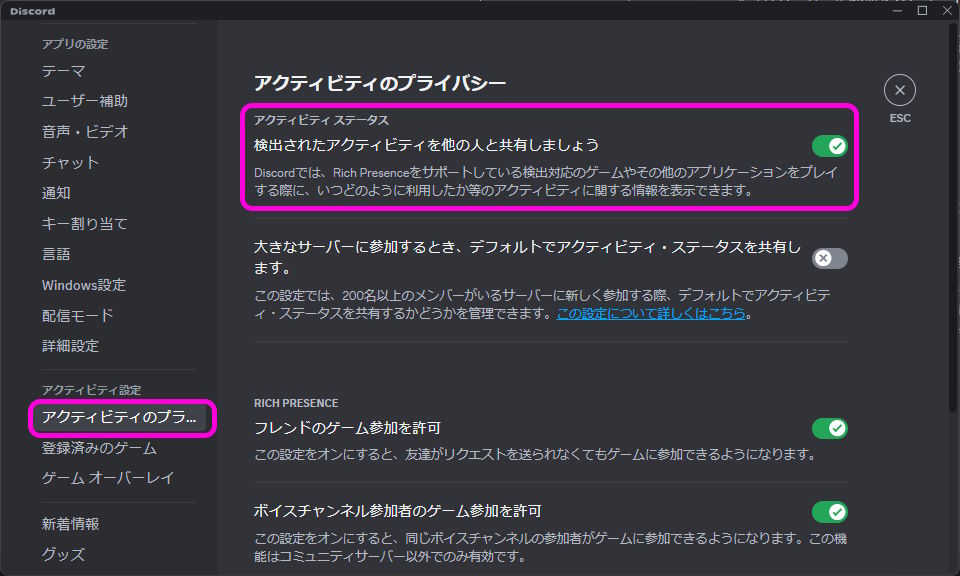
そうすると、「アクティティ ステータス」の欄に「検出されたアクティビティを他の人と共有しましょう」という項目がある。この項目が有効になっているとアクティビティ ステータスを共有する。現在起動中のゲームなどの情報を共有したくないという場合には、この項目のスイッチをオフにし、機能を無効化しよう。
Discord のアクティビティ・ステータスの表示・非表示をサーバー毎に切り替える方法
アクティビティ・ステータスはサーバー毎に設定を変更可能だ。サーバー一覧画面から設定を変更したいサーバーのアイコンを右クリックし、「プライバシー設定」を選択しよう。
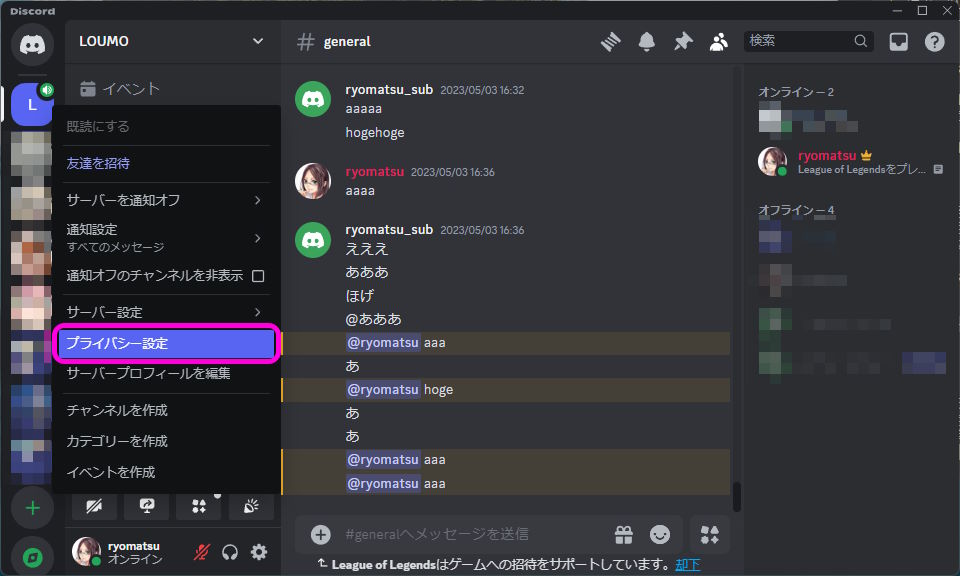
そうすると、その中に「アクティビティ・ステータス」という項目がある。
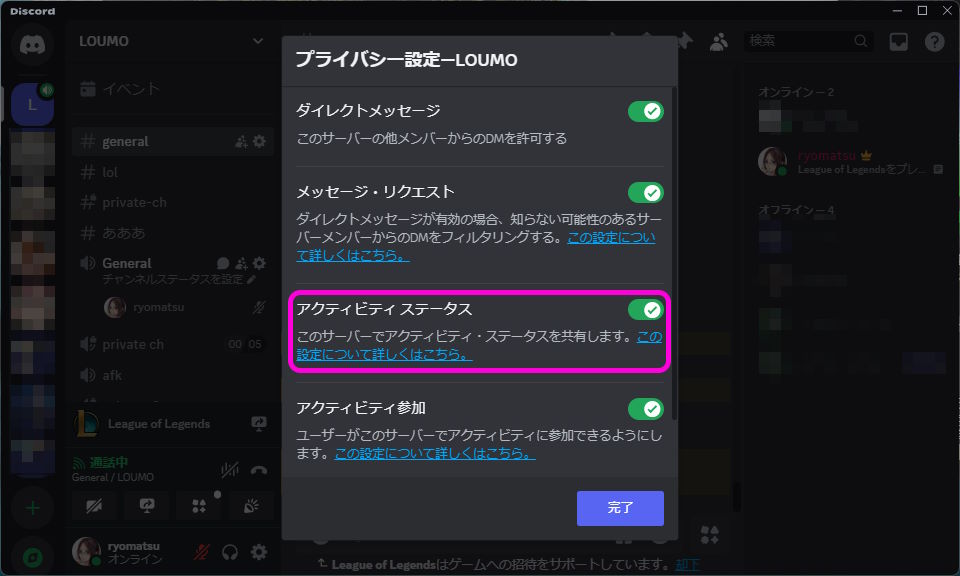
このスイッチを切り替えることで、そのサーバー内でアクティビティ ステータスを共有するかどうかを切り替える事ができる。
ちなみに現段階では無効にしても自分の画面からは共有が有効になっているかのように表示される。別垢でログインしてみたところアクティビティステータスは表示されないため設定自体は問題ないのだが、少しわかりにくいかもしれない。
なお上記 Discord 設定画面の「アクティビティのプライバシー」をオフにしている場合は、サーバー毎に表示の設定にしても無効状態になるので注意が必要だ。
また、大人数がいるサーバーではデフォルトで無効にするという設定もある。
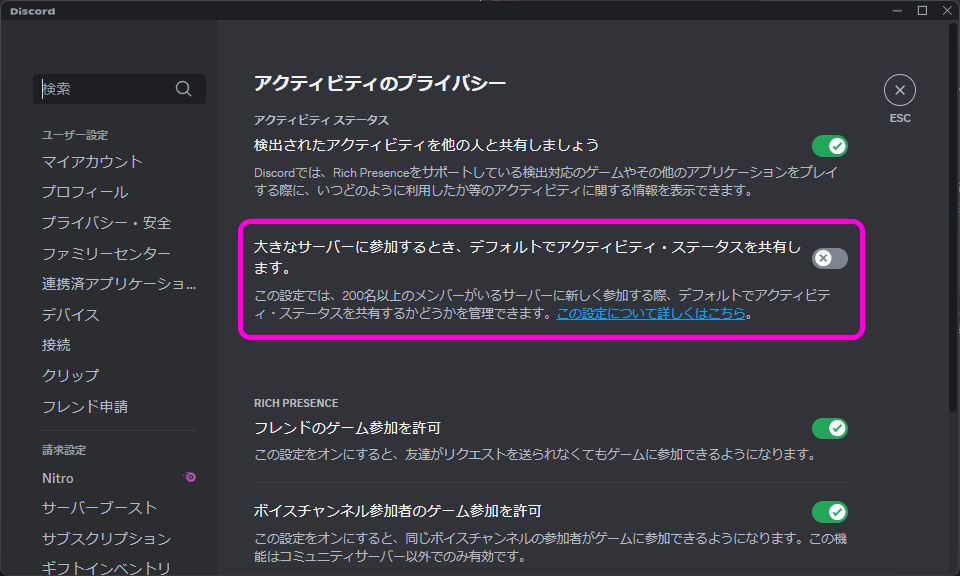
「アクティビティのプライバシー」の設定には「大きなサーバーに参加するとき、デフォルトでアクティビティ・ステータスを共有します。」という項目がある。この項目を無効にすると、200名以上のメンバーがいるサーバーではアクティビティ・ステータスを共有しないようになる。人が多いサーバーではその分変な人もいるので、こういった情報は隠しておくほうが無難だ。
Discord のアクティビティ・ステータスに登録されてないアプリを表示する
有名なゲームであれば Discord により自動的に認識され、表示されるようになっているが、マイナーなゲームやゲーム以外のアプリであっても設定することで Discord のアクティビティ ステータスに表示することが可能だ。
Discord の設定画面から「アクティビティ設定」にある「登録済みのゲーム」を開こう。
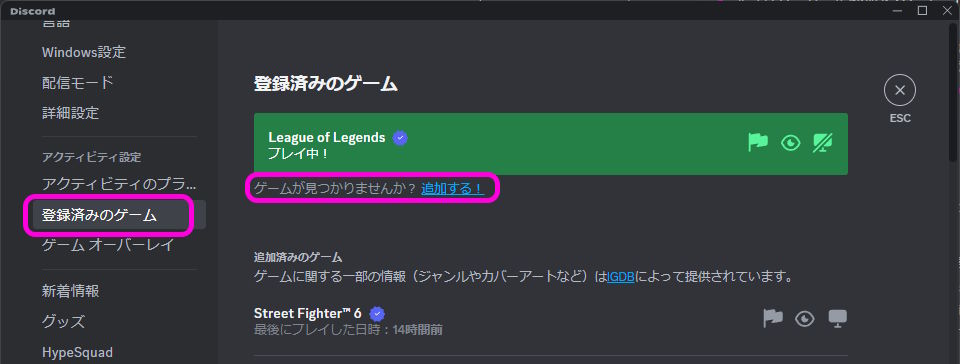
「ゲームが見つかりませんか?」にある「追加する」をクリックしよう。
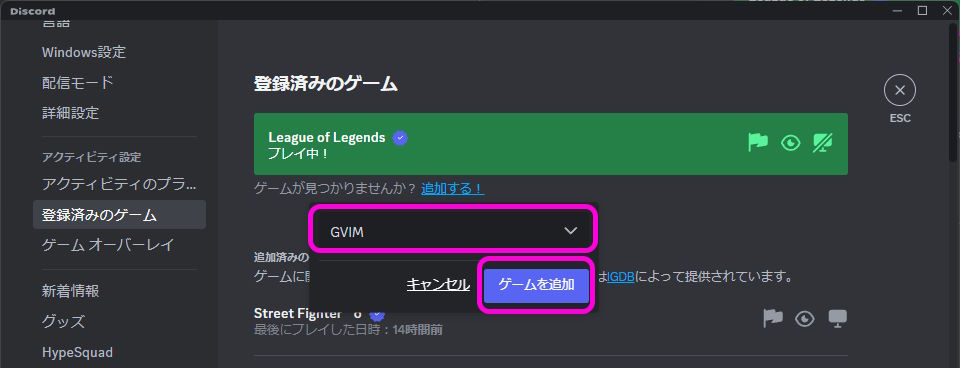
セレクトボックスを開くと現在起動中のアプリが表示されるので、選択して「ゲームを追加」を押そう。
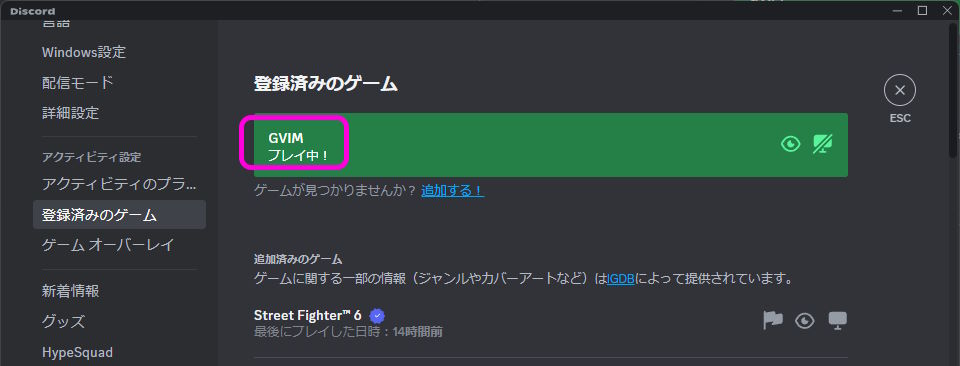
これでゲームが追加された。
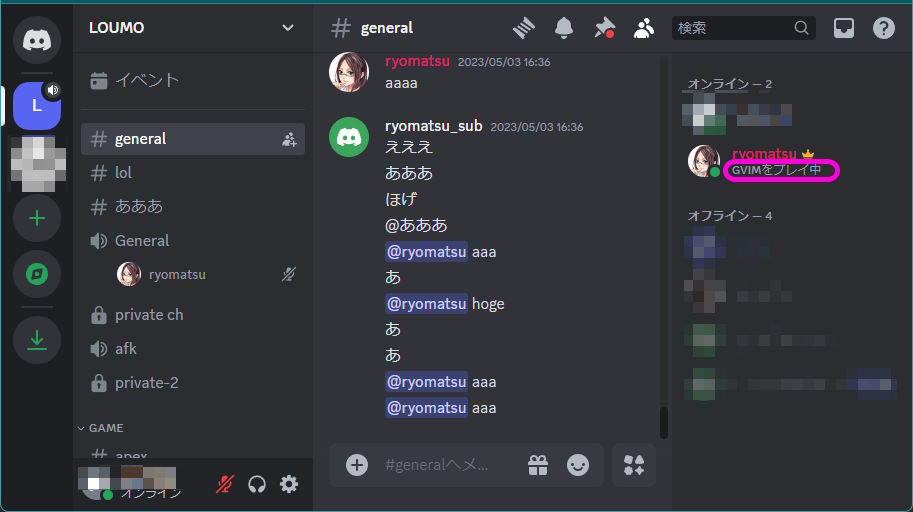
実際に確認してみるとこのようにアプリが表示されているのがわかる。
Discord のアクティビティ・ステータスまとめ
このようにアクティビティ・ステータスを利用すると現在プレイ中のゲームやアプリを他人と共有することができる。ゲーム中や作業中であることを表示できる便利機能だが、隠れて遊びたいときなどもある。どういった設定を行えるのかをしっかり把握して使いこなそう。


コメント